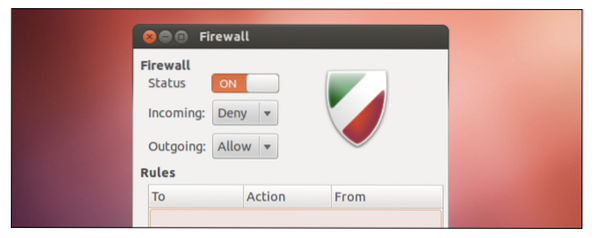
Se sei un utente Linux, è bene conoscere il firewall e la procedura per abilitarlo/disabilitarlo. Questo articolo copre tutti i comandi per abilitare/disabilitare il firewall su Ubuntu senza alcun errore.
Come abilitare/disabilitare il firewall su Ubuntu
Controlla lo stato del firewall su Ubuntu
Innanzitutto, controlla lo stato del firewall utilizzando il comando seguente nel terminale di comando di Linux.
$ sudo ufw statusAbbiamo usato "sudo", che è un nome breve di SuperUser DO. Questo comando viene utilizzato per accedere a tutti i file con restrizioni del sistema perché Linux limita l'accesso alle parti specifiche del sistema per evitare che i file sensibili.
Dopo aver eseguito quanto sopra, il sistema mostrerà lo stato del firewall in questo modo:
Stato: inattivo
Significa che il firewall è attualmente inattivo nel sistema.
Puoi anche usare questo comando con "verbose" perché fornisce dettagli aggiuntivi sullo stato attuale del sistema.
$ sudo ufw status verboseAbilita il firewall su Ubuntu
Il firewall è attualmente disabilitato poiché lo stato mostra che è inattivo nel sistema.
Esegui il comando seguente nel terminale per abilitare il firewall su Ubuntu:
Dopo aver eseguito il comando, il sistema mostrerà un messaggio come questo:
Un firewall è attivo e abilitato all'avvio del sistema.
Questo messaggio verifica che il firewall sia abilitato con successo nel tuo sistema Linux. Puoi anche controllare lo stato del firewall manualmente usando il comando status.

Disabilitare il firewall su Ubuntu
Per disabilitare il firewall in Ubuntu, usa il comando seguente nel terminale Linux:
$ sudo ufw DisabilitaIl sistema mostrerà un messaggio dopo aver eseguito il comando di disabilitazione:
il firewall viene arrestato e disabilitato all'avvio del sistema
Questo messaggio verifica che il firewall sia stato disabilitato con successo.
Come abilitare/disabilitare il firewall su Ubuntu di GUFW
GUFW è un'applicazione di interfaccia utente grafica che consente di abilitare/disabilitare facilmente i firewall su Ubuntu.
Innanzitutto, esegui il comando seguente nel terminale Linux per installare i pacchetti GUFW nel sistema.
$ sudo apt install gufwQuesto comando inizierà a installare i pacchetti GUFW nel tuo sistema, quindi apri GUFW cercandolo nel menu di avvio.
Il firewall richiede tutte le autorizzazioni amministrative, quindi inserisci la password di sistema della finestra di dialogo aperta.

Ora, l'interfaccia del firewall verrà visualizzata sullo schermo grazie alla quale è possibile abilitarla e disabilitarla facilmente.
Conclusione
Il firewall di Ubuntu è meno complicato e un utente può controllarlo facilmente controllandolo da un'interfaccia grafica. Se sei un utente Linux, sai che iptables è complesso, ma offre un controllo completo. Tuttavia, quando vuoi imparare la procedura per abilitare/disabilitare il firewall su Ubuntu. In tal caso, questo articolo è perfetto per ottenere informazioni complete per abilitare e disabilitare un firewall conoscendo il suo stato.
+++
 Phenquestions
Phenquestions


